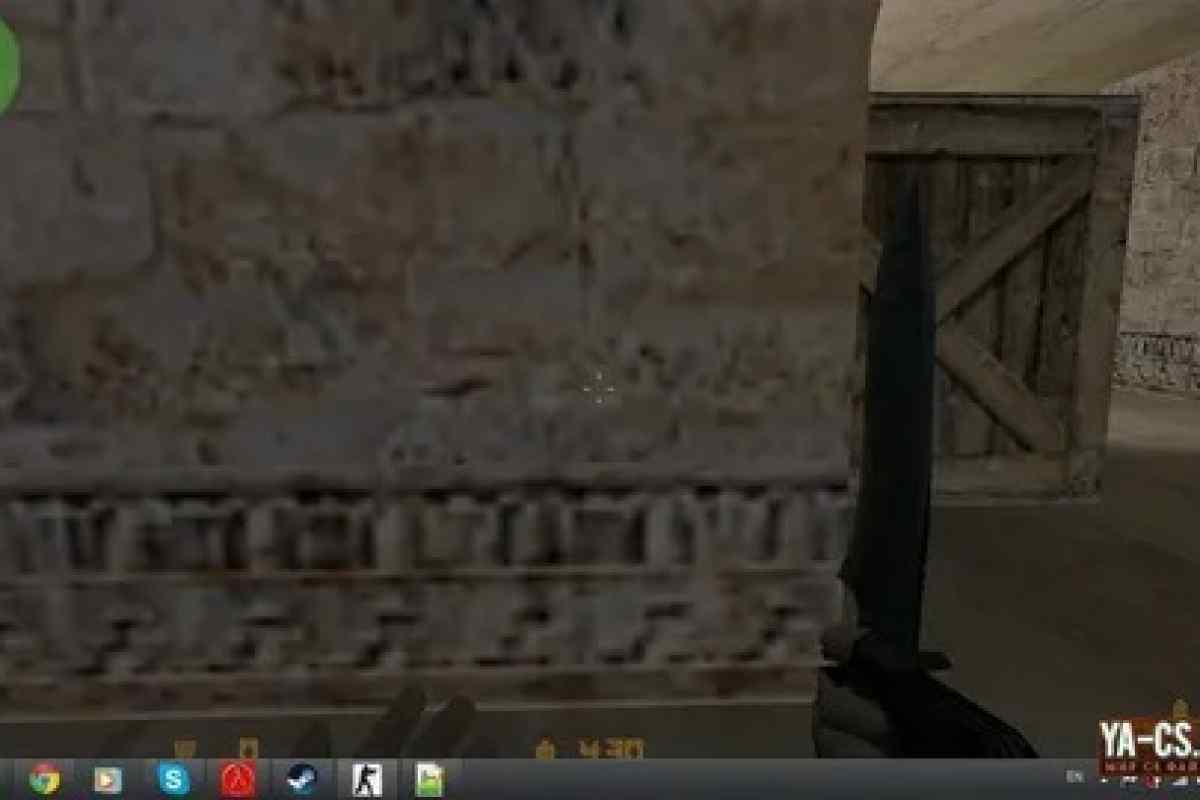Встановлення плагіну, тобто доповнення, яке розширює функціональні можливості тієї чи іншої програми або сервера, досить просте, хоча і має певні тонкощі, пов 'язані з особливостями інтерфейсу програми або сервера. Тим не менш, встановивши плагін на один сервер, можна за аналогією розібратися з установкою на будь-який інший, тому буде мати сенс розгляд розширення можливостей сервера за допомогою плагіну на прикладі Wordpress.
Вам знадобиться
- завантажений плагін.
Інструкція
1. Встановіть плагін на сервер. Для цього необхідно скопіювати теку з плагіном до теки http://назва _ сайту/wp-content/plugins/будь-якими FTP-клієнтами за вибором, з подальшим приєднанням плагіну через адміністративну панель. Перейдіть у підменю "Встановлені" меню "Плагіни" адміністративної панелі.
2. Клацніть на вкладці "Неактивно". Вона розташовуватиметься у верхній частині вікна адміністративної панелі. Виберіть плагін і клацніть "Активувати" під ним. Плагін буде встановлений і активований.
3. Через певний проміжок часу може виникнути ситуація, коли в адміністративній панелі біля меню "Плагіни" з 'явиться цифра, обведена червоним овалом. Це означатиме, що з 'явилися оновлення для плагіну, і wordpress таким чином сповіщає про це.
4. Перейдіть у підменю "Встановлені" меню "Плагіни" адміністративної панелі. Клацніть на вкладці "Керування плагінами", перейдіть до розділу "Інші оновлення". Там слід вибрати "Оновити автоматично". Плагін буде оновлено. Перед оновленням слід зберегти резервну копію плагіну, тому після його виконання може виникнути ряд проблем. Є три варіанти можливого результату.
5. Плагін може автоматично встановитися і активуватися і користувачеві потрібно тільки перевірка працездатності сервера і відсутності конфліктів. Плагін припинить свою роботу, і буде виведено повідомлення про помилку - в такому випадку користувачеві потрібно буде провести перевірку активності плагіну, щоб той не порушив роботи всього сервера. Адміністративна панель Wordpress перестане відгукуватися на зроблені дії.
6. У другому і третьому випадках необхідно вилучити теку з плагіном з сервера (копіювати) і повторно копіювати FTP-клієнт збереженої резервної копії плагіну.